Cara Uninstall Aplikasi di Laptop Windows 7, 8, dan 10
Cara uninstall aplikasi di laptop sangatlah penting untuk diketahui. Hal ini dapat membuat kinerja laptop bisa berjalan lebih baik. Uninstall aplikasi dibutuhkan karena terjadinnya penumpukan aplikasi yang tidak perlu terinstall di laptop. Untuk itu dibutuhkan untuk melakukan penguninstallan aplikasi yang tidak diperlukan di laptop.
Aplikasi yang tidak dibutuhkan namun terinstall di laptop dapat membuat lelet kinerja laptop. Tidak hanya itu laptop juga menjadi rentan rusak. Untuk menyelesaikan masalah ini menghapus atau mencabut aplikasi tidak penting menjadi pilihan yang tepat.
Manfaat melakukan uninstall aplikasi pada laptop diantarannya dapat membuat kinerja laptop kembali normal. Ruang penyimpanan menjadi lebih besar. Dan keamanan laptop menjadi lebih terjamin dan kuat.
Ciri Ciri Laptop Harus Menguninstall Beberapa Aplikasi
Terdapat beberapa ciri laptop harus melakukan uninstall aplikasi. Biasanya terdiri dari 3 permasalahan yang menyebabkannya yakni :
- Tidak dapat update program dan driver aplikasi.
- Rusaknnya beberapa data file tidak dapat dibuka dan berjalan
- Terjadinnya system crash atau macet macet pada system operasi.
Karena hampir semua laptop di Indonesia menggunakan system operasi windows, dalam artikel ini telah di susun cara uninstall aplikasi muali dari windows 7 sampai 10 berikut cara nya :
Cara Uninstall Aplikasi di Laptop Windows
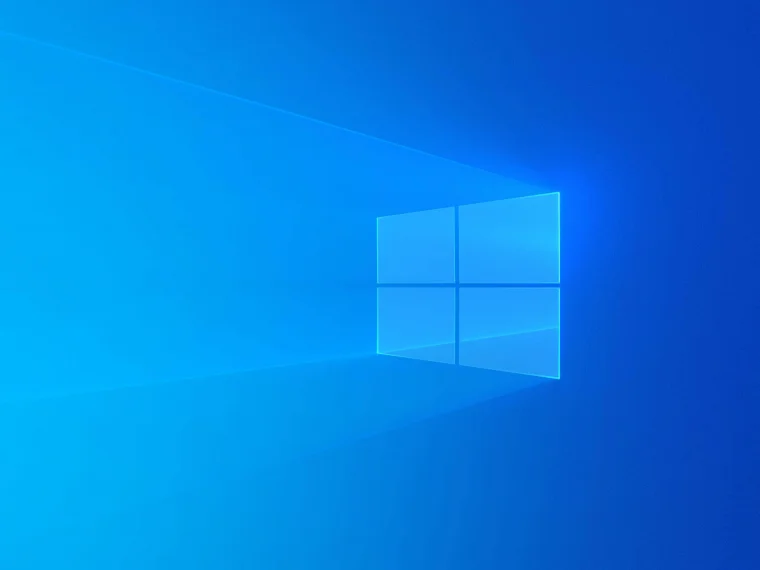
Windows 7
Meskipun windows 7 sudah mulai dilupakan bukan berarti penggunannya sudah punah. Masih ada beberapa laptop yang menggunakan windows 7. Untuk melakukan uninstall aplikasi di windows 7 ini carannya :
Pertama buka control panel di awal menu. Selanjutnnya pilih menu programs. Kemudian klik menu programs and features. Bila langkah ini sudah dilakukan cari aplikasi yang hendak di uninstall klik kanan pilih uninstall. Tekan yes maka aplikasi akan hilang.
Windows 8
Untuk melakukan uninstall aplikasi di windows 8 ataupun windows 8.1 sangatlah mudah. Cara cepatnnya anda tinggal menekan gambar bendera di keyboard. Lalu kemudian akan muncul menu beruka kotak kota scroll ke kanan aka nada deretan aplikasi yang terinstall di laptop.
Selanjutnnya klik kanan pada aplikasi yang hendak di uninstall, tunggu beberapa saat maka anda sudah berhasil menghapus apilikasinnya.
Windows 10
Windows 10 diakatakan juga sebagai windows yang memadukan windows 7 dann 8. Proses uninstall pada windows 10 cukup mudah. Carannya anda tinggal menekan tombol start dengan ikon bendera yang ada di keyboard.
Akan muncul tampilan deretan aplikasi secara vertical di sisi kiri layar. Pilihlah salah satu aplikasi yang hendak anda hapus atau uninstall. Klik kanan maka akan muncul opsi uninstall. Tekan opsi itu tunggu beberapa saat maka aplikasi tersebut sudah tercopot atau teruninstall di laptop.
Cara Uninstall Aplikasi di Laptop Menggunakan Perangkat Lunak Pihak Ketiga
Untuk cara selanjutnnya ialah menggunakan aplikasi pihak ketiga. Disadari bahwa penguninstallan aplikasi memiliki banyak manfaat. Para pengembang aplikasi pun membuat aplikasi pihak ketiga yang bisa kita gunakan untuk menghapus aplikasi. Berikut dua aplikasi pihak ketiga untuk menguninstall aplikasi di system operasi windows.
Cara Uninstall Aplikasi di Laptop dengan CCleaner

CCleaner menjadi salah satu perangkat lunak yang banyak di download untuk keperluan membersihkan aplikasi aplikasi serta sampah samapah yang ada di laptop. CCleaner juga ampun dalam menguninstall aplikasi tidak perlu di laptop. Langkah melakukan penguninstallan menggunakan perangkat lunak ini sebagai berikut.
- Pastikan anda sudah install perangkat lunak CCleaner di laptop anda.
- Buka symbol tab yang ada di sisi kiri bagian atas CCleaner.
- Klik aplikasi yang ingin dibersihkan atau di uninstall.
- Tekan tombol analisis
- Pilih run Cleaner setelah analisis sudah selesai.
Tunggu beberapa saat maka aplikasi sudah di uninstall.
Revo Uninstaller

Revo Unistaller bisa menjadi salah satu opsi perangkat lunak pihak ketiga yang sangat bagus dan ampuh untuk menghilangkan aplikasi atau program di laptop. Perangkat lunak pihak ketiga ini sangat banyak digunakan oleh pengguna windows. Langkah uninstalisasi menggunakan perangkat lunak ini sebagai berituku :
- Download dan install aplikasinya terlebih dahulu.
- Setelah diinstall buka aplikasi tersebut.
- Setelah masuk di antar muka atau beranda aplikasi anda akan ditampilkan berbagai aplikasi atau program yang terinstall di laptop.
- Pilih salah satunya kemudian tekan fitur uninstall.
- Tunggu beberapa saat maka aplikasi sudah terinstall.
Demikian pembahasan tentang cara uninstall aplikasi di laptop. Bagi anda yang ingin membeli aplikasi / software untuk laptop anda, silakan kunjungi halaman Software & Aplikasi Bhinneka. Untuk info seputar harga dan spesifikasi seri laptop terbaru, silakan kunjungi halaman Laptop Bhinneka.
Leave a Reply